
جدول المحتويات:
- مؤلف Lynn Donovan [email protected].
- Public 2023-12-15 23:43.
- آخر تعديل 2025-01-22 17:15.
باستخدام لوحة المفاتيح
- حدد الكائن أو الأشياء التي تريدها نسخ و لصق .
- اضغط مع الاستمرار على مفتاح "Command".
- اضغط على المفتاح "C" مع الاستمرار في الضغط على مفتاح "Command" ، ثم اترك كليهما.
- اضغط مع الاستمرار على مفتاح "Command" مرة أخرى.
- اضغط على المفتاح "V" مع الاستمرار في الضغط على مفتاح "Command" ، ثم اترك كليهما.
بالإضافة إلى ذلك ، ما أسهل طريقة للنسخ واللصق؟
إلى ينسخ ، اضغط مع الاستمرار على Ctrl (مفتاح التحكم) على لوحة المفاتيح ثم اضغط على C على لوحة المفاتيح. إلى معجون ، اضغط مع الاستمرار على Ctrl ثم اضغط على V. To نسخ و لصق على نظام Mac ، اتبع الإرشادات التالية: 1.
تعرف أيضًا ، كيف تنسخ وتلصق على Windows؟ يمكنك الآن تحديد نص باستخدام الماوس أو لوحة المفاتيح (اضغط باستمرار على مفتاح Shift واستخدم السهم الأيمن أو الأيسر لتحديد الكلمات). اضغط على CTRL + C من أجل ينسخ ، واضغط على CTRL + V إلى معجون في نافذة او شباك . يمكنك أيضا بسهولة معجون نص لديك نسخ من برنامج آخر إلى موجه الأوامر باستخدام نفس الاختصار.
علاوة على ذلك ، كيف تقوم بالنسخ واللصق؟
ستوضح لك هذه المقالة كيف يتم ذلك
- اضغط لفترة طويلة على كلمة لتحديدها على صفحة الويب.
- اسحب مجموعة مقابض الإحاطة لتمييز كل النص الذي تريد نسخه.
- اضغط على نسخ على شريط الأدوات الذي يظهر.
- انقر مع الاستمرار فوق الحقل حيث تريد لصق شريط أدوات textuntila.
- اضغط على لصق على شريط الأدوات.
كيف أقوم بالنسخ واللصق على هاتفي؟
كيفية نسخ ولصق النص
- ابحث عن النص الذي تريد نسخه ولصقه.
- اضغط مع الاستمرار على النص.
- انقر واسحب مقابض التمييز لتمييز كل النص الذي تريد نسخه ولصقه.
- اضغط على نسخ في القائمة التي تظهر.
- انقر مع الاستمرار في المساحة حيث تريد لصق النص.
- اضغط على لصق في القائمة التي تظهر.
موصى به:
هل يكتشف Turnitin النسخ واللصق؟
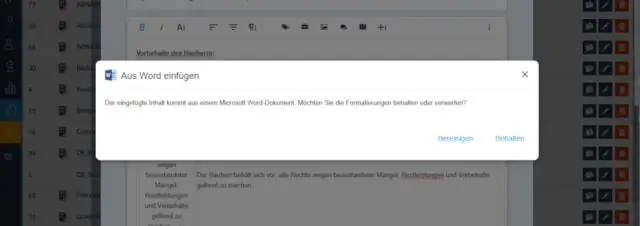
للإجابة على سؤالك السابق: نعم ، من المؤكد أن Turnitincan يكتشف النسخ واللصق. إذا تم نسخ محتوى ورقتك من مكان آخر لم يتم الرجوع إليه بشكل صحيح ، فسيقوم Turnitin بالعثور عليه. قام Turnitin Candetect بنشر الكتب بأسرع ما يمكن أن تقول "سرقة أدبية
هل التعلم يتفاعل بسهولة؟
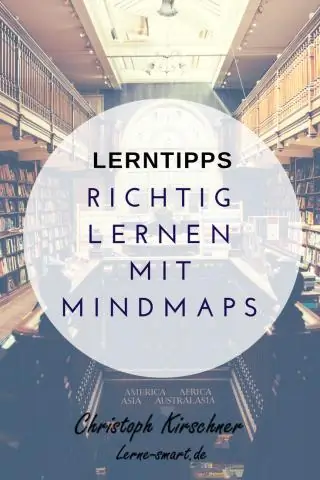
React نفسها ليست صعبة ، لكنها تستخدم JSX ، لذلك عليك أن تتعلم شيئين أو ثلاثة أشياء حول JSX (ليس من الصعب) بعض الأمثلة والبرامج التعليمية تستخدم ES5 ، وبعضها يستخدم ES6
هل شاشة iPhone تخدش بسهولة؟

من 3GS فصاعدًا ، تم استخدام طلاء مقاوم للخدش لشاشة iPhone. تختلف الدرجة التي يمكن بها خدش الشاشة من نموذج إلى آخر - فلا يزال من السهل نسبيًا خدش شاشة 3GS ، بينما يصعب خدش 5
ما الخدمة أو البروتوكول الذي يعتمد عليه بروتوكول النسخ الآمن لضمان نقل النسخ الآمن من المستخدمين المصرح لهم؟

ما الخدمة أو البروتوكول الذي يعتمد عليه بروتوكول النسخ الآمن لضمان نقل النسخ الآمن من المستخدمين المصرح لهم؟ يُستخدم بروتوكول النسخ الآمن (SCP) لنسخ صور IOS وملفات التكوين بشكل آمن إلى خادم SCP. للقيام بذلك ، سيستخدم SCP اتصالات SSH من المستخدمين المصادق عليهم من خلال AAA
كيف تقوم بالقص واللصق على جهاز الكمبيوتر باستخدام لوحة المفاتيح؟

اضغط على مفتاح Ctrl واستمر في الضغط عليه. أثناء القيام بذلك ، اضغط على الحرف C مرة واحدة ، ثم اترك مفتاح Ctrl. لقد قمت للتو بنسخ المحتويات إلى الحافظة. للصق ، اضغط باستمرار على مفتاح Ctrl أو Command مرة أخرى ولكن هذه المرة اضغط على الحرف Vonce
